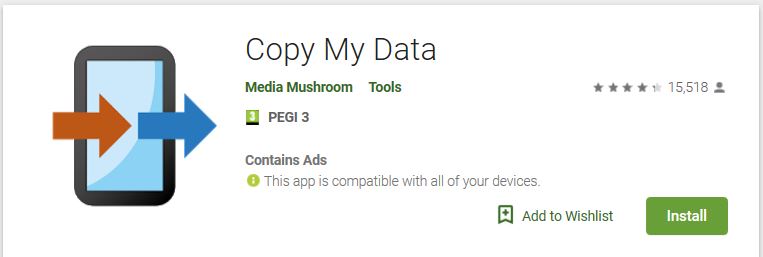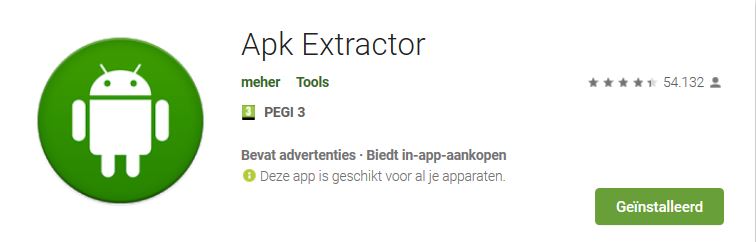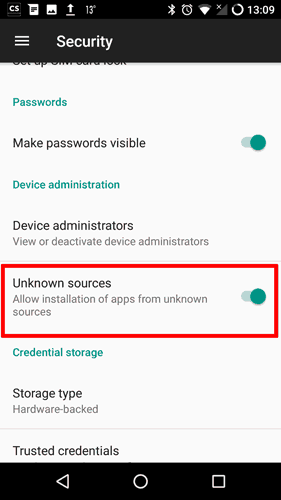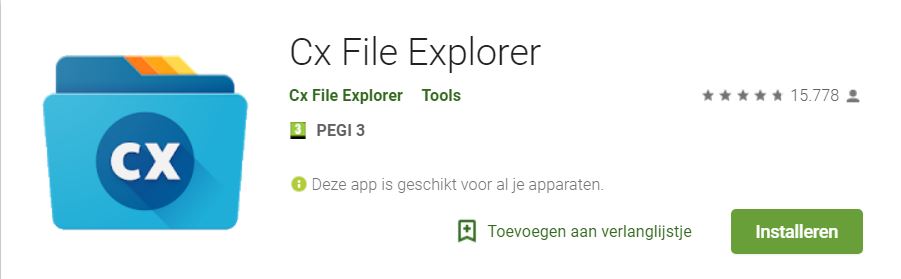Hoe kun je contacten en apps overzetten naar je nieuwe telefoon (Android)? Je hebt net je nieuwe Android telefoon binnen. Gefeliciteerd. Hoe je gegevens en apps van je Android telefoon kunt overzetten naar je nieuwe Android of IPhone, lees je in dit artikel.
Ontdek hoe je gegevens (contacten bijv.) en apps van de ene telefoon kunt overbrengen naar een andere telefoon. Succes met installeren van je nieuwe telefoon. Zie procedure 1 (Android contacten) en procedure 2 (Android apps).
Apps overzetten naar nieuwe telefoon Android (procedure 1)
Voor het overzetten van apps, zie daarvoor procedure 2, verderop.
Stappen Android data overzetten naar Android telefoon
De verleiding is misschien groot om meteen je SIM-kaart in de nieuw Android telefoon te stoppen. Wacht daarmee nog even. En volg eerst deze stappen voor data overzetten van Android naar Android. Het gaat bij “data” om overzetten van:
contacten overzetten van Android naar Android
Als je met Google / Gmail werkt, gaat dit automatisch, ga bij je ‘oude’ Android telefoon naar het tandwieltje (Instellingen), kies Accounts, je ziet een overzicht aan gekoppelde diensten. Ga nu naar Google. Zet opties aan voor syncen van contacten)
kalender items overzetten van Android naar Android
- foto’s
- video’s
Apps overzetten naar nieuwe telefoon Android (procedure 2)
Van Android naar Android. Wil je ook Android apps overzetten, daar is een aparte procedure voor, de stappen ervoor vind je onder de video op deze pagina. Nu volgt de procedure voor Android data overzetten:
Stappen op je OUDE Android telefoon: data en apps overzetten (eerste reeks van 2)
- Laat de SIM-kaart nog even in de oude telefoon zitten
- Zet bluetooth aan (via instellingen, symbool van het radartje)
- Nu nog NFC aan (–> Je kunt al naar de stappen van de “Nieuwe Android telefoon”… voor een eerste poging via NFC verbinding…)
- Zet internet / datagebruik uit (en zet gegevensroaming ook uit)
- Zet Wifi aan (doe dat straks ook bij de nieuwe telefoon, en stem deze af op hetzelfde Wifi netwerk)
- Ga naar Google Play store en download en installeer de app: Copy my Data (het werkt ook voor IPhone naar Android en andersom)
- Pak nu de nieuwe telefoon erbij:
Stappen op je NIEUWE Android telefoon: data en apps overzetten (tweede reeks van 2)
- Laat de SIM-kaart nog even in de oude telefoon zitten.
- Start de installatieprocedure op de nieuwe Android telefoon (of reset eerst: “Fabrieksinstellingen toepassen”)
- Als de optie voor synchronisatie (via NFC) komt, geef dan akkoord daarvoor. Volg de stappen van het installatieproces…
- Je drukt in deze procedure de beide telefoons met de achterkanten tegen elkaar totdat je een piepje hoort (NFC moet aanstaan bij beide devices)
- KLAAR, tenzij de installatie al is gedaan, ga dan zo verder:
- Zet internet / datagebruik uit (en gegevensroaming ook uit)
- Zet bluetooth aan,
- En weer, zet NFC aan
- Zet Wifi aan (zorg dat je op hetzelfde Wifi netwerk zit als de oude Android telefoon)
- Ga naar Google Play store en download en installeer de app: Copy my Data (het werkt ook voor IPhone naar Android en andersom)
- Bekijk de video over het gebruik van “Copy My Data” Android app:
Video uitleg: “Copy My Data” app voor Android data overzetten naar andere Android telefoon
Apps overzetten naar nieuwe Android (stappen)(procedure 2)
Apps overzetten via Bluetooth is een betrouwbare manier voor Android apps overzetten van de ene naar de andere Android telefoon, al kost het wel wat tijd.
Stappen oude Android telefoon: Apps selecteren en exporteren (reeks 1 van 2)
- De SIM-kaart mag in de nieuwe telefoon zitten.
- Ga naar de Google Play Store en download en installeer “APK Extractor” (uitgever is Meher, wit Android logo in groene stip)
- Pak nu je nieuwe telefoon en doe nu de eerste drie stappen die in het rijtje staan van de nieuwe Android telefoon (zie rijtje verder en stap 3 in vet) en vervolg dan dit proces op de oude telefoon:
- Selecteer steeds een app die je wilt overzetten, klik op “Delen”, Kies “via Bluetooth”, kies “Naam van je nieuwe Android device” en start het overdrachtsproces. Wacht totdat dit voltooid is. Op de nieuwe telefoon moet elke app overdracht steeds bevestigd worden. Android apps overzetten, gaat dus 1-voor-1.
- Doe dit voor elke omvangrijke Android app die je wilt overzetten. (Simpele apps, zoals LinkedIn bijv, kun je ook direct installeren vanaf Google Play via je nieuwe mobiel).
Stappen nieuwe Android telefoon: Apps importeren van Android telefoon (reeks 2 van 2)
Simpele apps, zoals die van LinkedIn bijvoorbeeld, kun je beter opnieuw downloaden vanaf de Google Play store, dus op je nieuwe mobiele telefoon. Alleen apps waarvoor je hebt betaald, zou ik op deze wat ingewikkelde manier gaan overzetten…
- De SIM-kaart mag in de nieuwe telefoon zitten.
- Zorg dat Bluetooth op aan staat
- Maak verbinding tussen de apparaten met Bluetooth, zodat ze gekoppeld zijn. (en beide elkaar’s naam in het display hebben als gekoppelde apparaten)
- Zorg dat Wifi aan staat, maar zet mobiel internet uit.
- Zet in de instellingen dat je bestanden van onbekende bronnen wilt kunnen openen (toestaan). Ga naar “Beveiliging”, scroll verder tot “Onbekende bronnen”, dan toestaan. Zie screenshot:
- Je krijgt een melding als een APK bestand ontvangen wordt, schuif met je vingers van boven het (start)scherm naar beneden, om de meldingen te gaan zien. De bovenste melding is het nieuw binnengekomen bestand.
- Ontvang elk APK bestand dat nu op je nieuwe Android telefoon staat door te bevestigen. Melding: “Inkomend bestand accepteren?”, druk dan “Accepteren”, (in het “meldingen scherm”, zie je de voortgang van de download)
- Open elk bestand dat van de oude telefoon geëxporteerd wordt. Ga daarvoor naar je map Downloads (of veeg over het scherm van helemaal boven naar beneden om de meest recente download meldingen te zien).
- Installeer een app om APK bestanden te installeren op je Android telefoon, zoals CX file explorer.
- Open CX File Explorer, ga naar Local / Main Storage / bluetooth / –> vink een app aan (APK bestand). Kies onderin de balk voor “More”. Kies “Open With”. En kies voor optie die getoond wordt: “Installatieprogramma van pakket”. Bevestig: Eenmaal (Just once)
- Doe dit zo voor alle apps. (of vink alles in één keer aan).
Na deze twee procedures, voor Android data overzetten en voor Android apps overzetten, is je nieuwe Android telefoon klaar voor gebruik. Je kunt eventueel herstarten om daarna te kijken of alles goed werkt.
Tip erbij tot slot: installeer het Android Gboard toetsenbord om Whatsapp berichten in te kunnen spreken.
Succes,
Gerben G van Dijk